Jak omijać autostrady w Mapach Google w internecie, Androidzie lub iPhonie
Różne / / April 20, 2023
Czy nie lubisz utknąć w korku podczas codziennych dojazdów do pracy lub podróży? Jednym ze skutecznych rozwiązań jest unikanie autostrad podczas korzystania z Map Google. Autostrady mogą być czasami zatłoczone i wydłużać czas podróży. Z tego artykułu dowiesz się, jak unikać autostrad w Mapach Google, aby jazda była płynniejsza i szybsza.
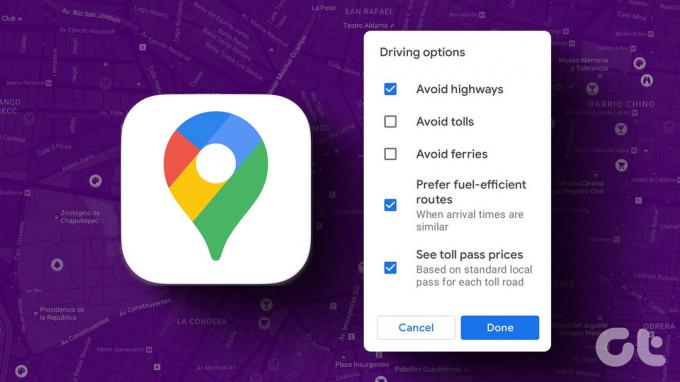
Jeśli często używasz Mapy Google do nawigacji, wiesz, że aplikacja zwykle sugeruje najszybszą trasę, którą zazwyczaj jest autostrada. Jednak autostrady mogą być nieprzewidywalne, a unikanie ich może być świetnym sposobem na znalezienie nowych tras. Mając to na uwadze, zacznijmy.
Jak tymczasowo omijać autostrady w Mapach Google
W zależności od urządzenia unikaj autostrad ustawienia w Mapach Google jest łatwy do znalezienia i włączenia. Z drugiej strony możesz ponieść dłuższy czas podróży, ale byłoby dobrze, gdybyś był bardziej podekscytowany podróżą niż celem. Zaczynajmy.
Jak ustawić Mapy Google, aby unikały autostrad na komputerze
Oto jak możesz włączyć ustawienia unikania autostrad w internetowych Mapach Google.
Krok 1: otwórz Mapy Google w dowolnej przeglądarce internetowej i kliknij ikonę Wskazówki dojazdu obok pola wyszukiwania.

Krok 2: Wprowadź punkt początkowy i cel podróży.

Wyświetli trasę i czas potrzebny na dotarcie do celu.
Krok 3: kliknij Opcje tuż pod sekcją miejsca docelowego.

Krok 4: w opcjach trasy, w obszarze Unikaj, zaznacz Autostrady.
Notatka: Dodatkowo, jeśli chcesz, możesz sprawdzić opłaty drogowe i promy.
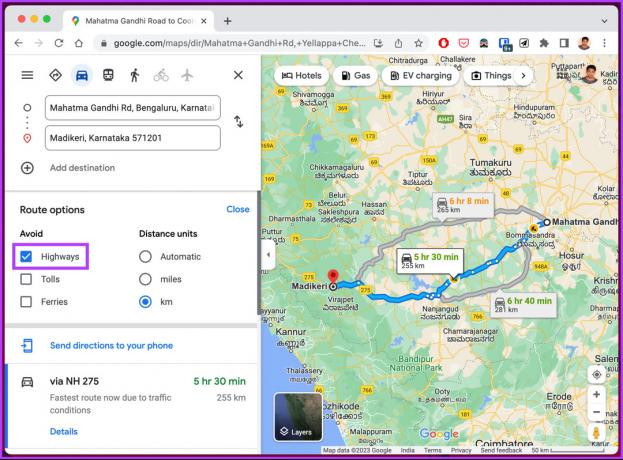
Otóż to. Twoja trasa zostanie zaktualizowana na mapie w prawym okienku, a wskazówki dojazdu po lewej stronie. Jeśli korzystasz z urządzenia z Androidem, przejdź do następnej metody.
Jak omijać autostrady w Mapach Google na Androida
Aby uzyskać wskazówki dojazdu bez autostrad w Mapach Google na urządzeniu z systemem Android, wykonaj poniższe czynności.
Krok 1: Uruchom aplikację Mapy Google na swoim urządzeniu z Androidem.
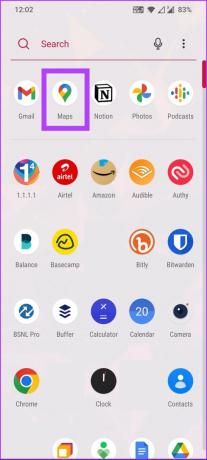
Krok 2: przejdź do paska wyszukiwania u góry ekranu i wpisz adres docelowy.


Krok 3: Wybierz środek transportu i kliknij trzy kropki w prawym górnym rogu.

Krok 4: Z listy rozwijanej wybierz Opcje trasy.

Krok 5: w wyskakującym oknie Opcje jazdy wybierz opcję Unikaj autostrad i dotknij opcji Gotowe.
Notatka: Dodatkowo możesz wybrać unikanie opłat drogowych i promów.

Krok 6: Na koniec dotknij przycisku Start, aby rozpocząć podróż.

Proszę bardzo. Pomyślnie włączyłeś ustawienia unikania autostrad w swoich Mapach Google. Jeśli korzystasz z systemu iOS, sprawdź następną metodę.
Jak włączyć unikanie autostrad w Mapach Google na iPhonie
Chociaż Apple Maps to domyślna aplikacja do nawigacji, która ma wiele funkcji, takich jak dodanie wielu przystanków i zgłaszania wypadków, wielu nadal woli korzystać z Google Maps. Jeśli jesteś jednym z nich, oto jak włączyć ustawienia unikania autostrad na iPhonie.
Krok 1: Uruchom aplikację Mapy Google na swoim iPhonie.

Krok 2: przejdź do paska wyszukiwania u góry ekranu i wpisz adres docelowy.

Krok 3: Wybierz środek transportu i kliknij trzy kropki w prawym górnym rogu.

Krok 4: z dolnego arkusza wybierz Opcje.

Krok 5: w opcjach trasy włącz opcję Unikaj autostrad i wróć. Dodatkowo możesz wybrać unikanie opłat drogowych i promów.
Notatka: włącz przełącznik opcji Zapamiętaj ustawienia, aby zapisać preferencje dla przyszłych wskazówek dojazdu.

Krok 6: Na koniec dotknij przycisku Start, aby rozpocząć podróż.

Masz to. Skonfigurowałeś ustawienie unikania autostrad na swoim iPhonie. Jeśli chcesz uniknąć każdorazowego włączania tego ustawienia, możesz je również włączyć na stałe. Kontynuuj czytanie.
Przeczytaj także: Mapy Apple vs. mapy Google.
Jak trwale unikać autostrad w aplikacji mobilnej Google Maps
Możesz zrobić Mapy Google pamiętaj ustawienia unikania autostrad, dzięki czemu nie musisz przechodzić przez kolejne kroki za każdym razem, gdy szukasz na mapach. Niestety nie można ustawić unikania autostrad jako domyślnego w internetowych Mapach Google. W przypadku pozostałych urządzeń zapewniamy ochronę.
Krok 1: Otwórz Mapy Google i dotknij swojego zdjęcia profilowego w prawym górnym rogu.

Krok 2: Stuknij Ustawienia i przewiń w dół, aby wybrać ustawienia.
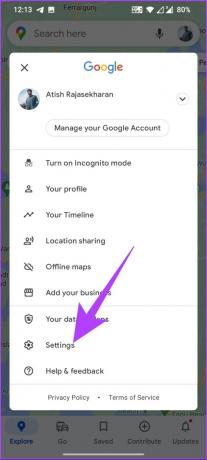
Krok 3: w Ustawieniach nawigacji przewiń w dół do Opcje trasy i włącz opcję Unikaj autostrad.

Dzięki temu Mapy Google ustawiają ustawienia jako domyślne i nie musisz włączać tej funkcji za każdym razem, gdy szukasz. Jeśli chcesz wyłączyć omijanie autostrad w Mapach Google w dowolnym punkcie, wystarczy, że wyłączysz ustawienie unikania autostrad. Jeśli masz jakieś pytania, przejdź do następnej sekcji.
Często zadawane pytania dotyczące unikania autostrad w Mapach Google
Mapy Google to najwyżej oceniana i powszechnie używana aplikacja do nawigacji, która może być przydatnym źródłem informacji planowanie i prowadzenie długich podróży. Zapewnia szereg funkcji, które mogą pomóc w zaplanowaniu trasy, uzyskaniu informacji o ruchu drogowym w czasie rzeczywistym i znalezieniu interesujących miejsc.
Mapy Google wykorzystują różne źródła danych i algorytmy uczenia maszynowego do przewidywania czasu podróży. Obejmuje historyczne dane o ruchu drogowym, dane o ruchu drogowym w czasie rzeczywistym, dane o sieci drogowej, dane o ruchu na żywo oraz inne czynniki umożliwiające obliczenie najdokładniejszych szacunków czasu podróży.
Mapy Google używają kodowania kolorami do wskazania poziomu ruchu na drogach. Zielony oznacza normalny ruch, żółty nieco wolniejszy, pomarańczowy zatłoczony, czerwony mocno zatłoczony, a szary oznacza brak dostępnych danych. Kodowanie kolorami może się zmieniać w zależności od poziomu powiększenia, a dane o ruchu drogowym mogą nie być dostępne dla wszystkich dróg lub obszarów.
Popraw kurs do miejsca docelowego
Teraz, gdy wiesz, jak unikać autostrad w Mapach Google, możesz szybko odkrywać nowe trasy, które odpowiadają Twoim potrzebom i preferencjom. Dlatego następnym razem, gdy będziesz planować podróż, nie zapomnij skorzystać z tej funkcji, aby podróż była wygodniejsza i przyjemniejsza. Możesz też chcieć przeczytać jak stworzyć listę swoich ulubionych miejsc w Mapach Google.
Ostatnia aktualizacja: 25 stycznia 2023 r
Powyższy artykuł może zawierać linki partnerskie, które pomagają wspierać Guiding Tech. Nie wpływa to jednak na naszą rzetelność redakcyjną. Treść pozostaje bezstronna i autentyczna.
Scenariusz
Atish Rajasekharan
Atish jest absolwentem informatyki i żarliwym entuzjastą, który lubi odkrywać i rozmawiać o technologii, biznesie, finansach i startupach.



